Google play Market (Google Play): esta es la plataforma más popular o incluso una tienda de juegos, música, aplicaciones, programas y otro contenido para dispositivos móviles que ejecutan el sistema Android. Pero solo puede usarlo si tiene una cuenta en sistema de Google. Pero a veces, el usuario necesita averiguar como cambiar Cuenta de Google Play. Quizás su dispositivo era propiedad de otro propietario, o simplemente quería cambiar su cuenta a otra.
3 formas de cambiar tu cuenta en Play Store
Hay varias formas de cambiar su cuenta, y cada una se describirá en este artículo.
Usar configuraciones
Desde el principio, debe eliminar la cuenta existente en el dispositivo. Para hacer esto, vaya al elemento " Configuraciones"Y busca la pestaña" Cuentas", Luego haga clic en el deseado. Luego se abrirá una ventana en la que se indicarán los datos de la cuenta. En la parte superior de la pantalla, generalmente a la derecha, hay tres puntos, debe hacer clic en ellos. Luego, seleccione la acción que necesita:
Ahora necesita ir a Google Play y solo unos pocos pasos para hacer lo que requiere el programa. O creas cuenta nueva, o cambiar la información en la anterior.
Uso de restablecimiento de fábrica
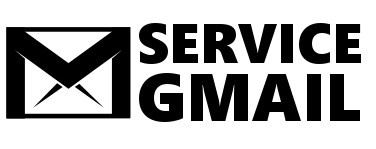 Esta opción involucra la operación Restablecimiento de fábrica. El caso es que después de su lanzamiento, el teléfono inteligente volverá a la configuración de fábrica. A pesar de que mencionamos este método, sin embargo no recomendamos usarlo por las siguientes razones
Esta opción involucra la operación Restablecimiento de fábrica. El caso es que después de su lanzamiento, el teléfono inteligente volverá a la configuración de fábrica. A pesar de que mencionamos este método, sin embargo no recomendamos usarlo por las siguientes razones
Es posible que con este método simplemente elimine todos los archivos importantes del dispositivo.
Ademas si en tu dispositivo no hay firmware nativo, es decir, una posibilidad de que después de restablecer su configuración, no obtenga un Android "limpio", sino una pieza de plástico completamente inútil.
Usando gmail
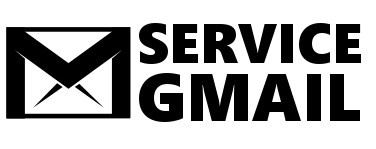 Es la forma más fácil de salir. Solo necesitas abrir gmail. A continuación, debe iniciar sesión en la cuenta que utiliza para iniciar sesión en Google Play y buscar el punto de cambio de contraseña.
Es la forma más fácil de salir. Solo necesitas abrir gmail. A continuación, debe iniciar sesión en la cuenta que utiliza para iniciar sesión en Google Play y buscar el punto de cambio de contraseña.
Después de cambiar la contraseña, necesito ir a Google Play, donde el sistema le pedirá inequívocamente que inicie sesión desde una cuenta nueva o desde una existente (es decir, aquella en la que se cambió la contraseña).
Estas no son tres formas difíciles de hacer bastante trabajo simple Cambiar cuenta en Google Play. Este procedimiento con una comprensión muy complicada de lo que está sucediendo. arrastre por un máximo de quince minutos.
Instrucciones en video para cambiar su cuenta en Google Play
Si tiene otras opciones para cambiar su cuenta de Google Play a Android, siempre nos complace escucharla y agregarla a la lista existente.
¿Alguna vez pensó en esta pregunta: cómo cambiar mi cuenta de Google en mi dispositivo? Después de todo, algunos cuentas se adjunta por error, o el propietario del dispositivo pierde el control sobre la cuenta. En este artículo, describiré en detalle todo el proceso de vincular una cuenta existente a un dispositivo Android.
Todas las acciones son adecuadas para la versión 4.0 y superior, pero no hay diferencias fundamentales en la vinculación de una cuenta de Google en versiones anteriores de este sistema operativo, por lo que la instrucción es aplicable para todos los dispositivos Android.
- Entonces, primero debe ingresar al menú de sincronización. Para hacer esto, vaya a "Menú" -\u003e "Configuración" -\u003e "Cuentas". Después de eso, aparecerá en la pantalla una lista de todas las cuentas que están sincronizadas con el dispositivo.
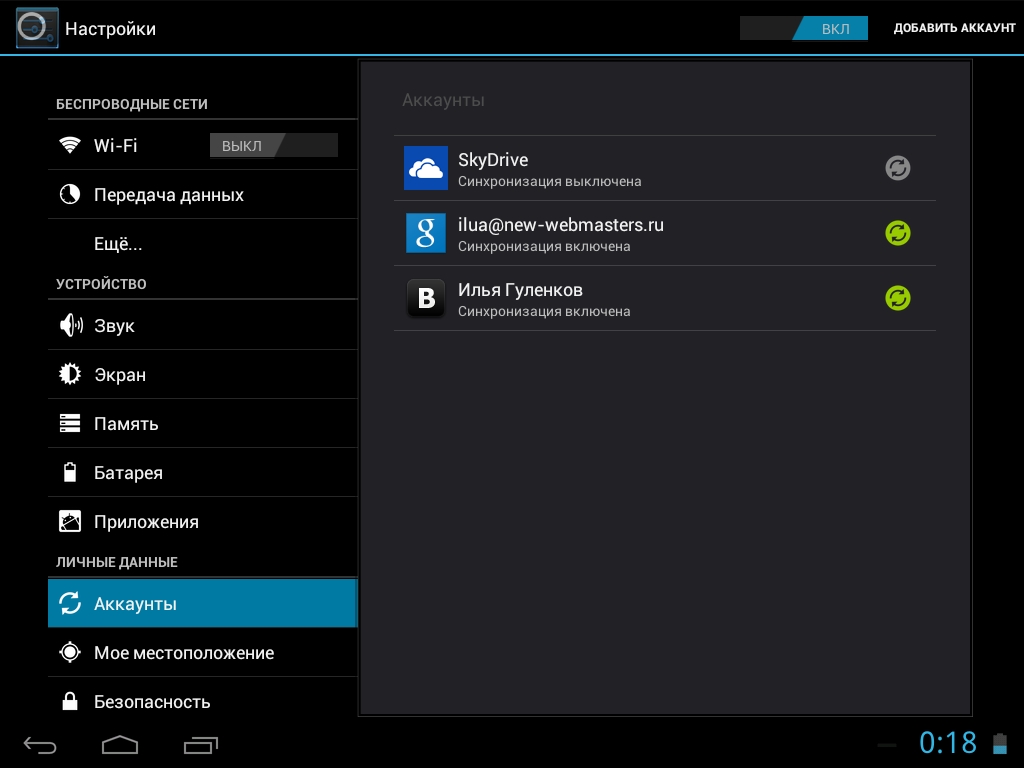
- Después de eso, haga clic en el botón "Agregar cuenta" en el panel superior:
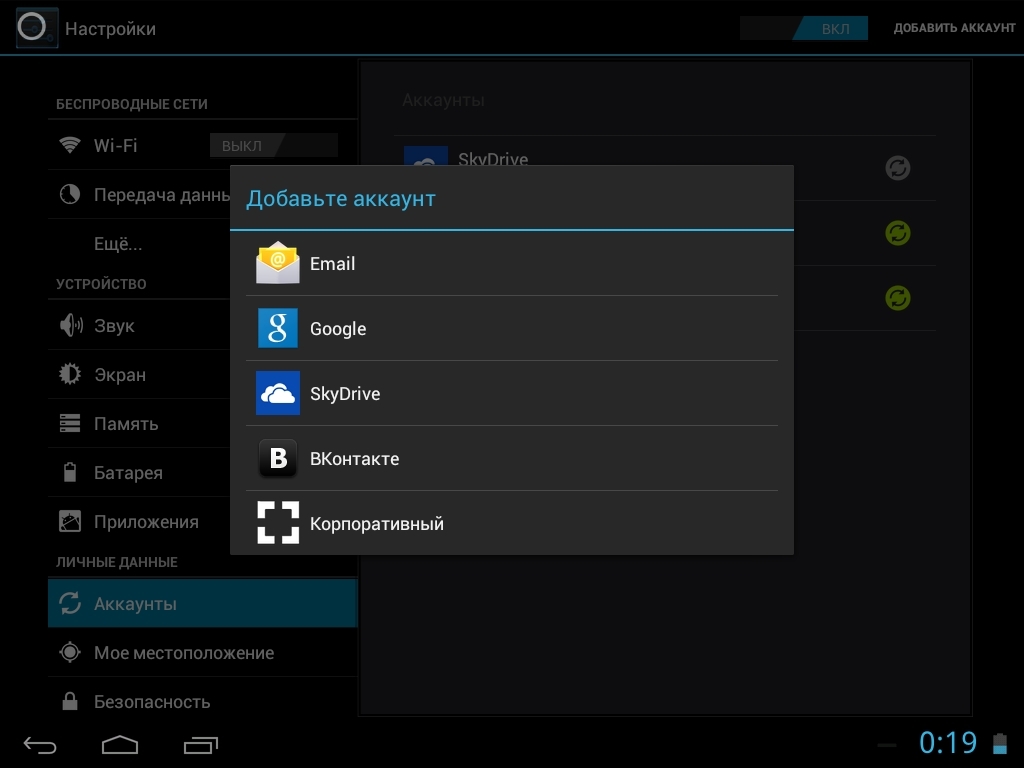
- Aquí debe seleccionar el elemento "". Tenga en cuenta que para cada usuario la lista de servicios en este menú será diferente, todo depende de la cantidad de aplicaciones instaladas.
- Luego se nos ofrecerá una opción: agregar una cuenta ya creada o crear una nueva. Elige la primera opción:
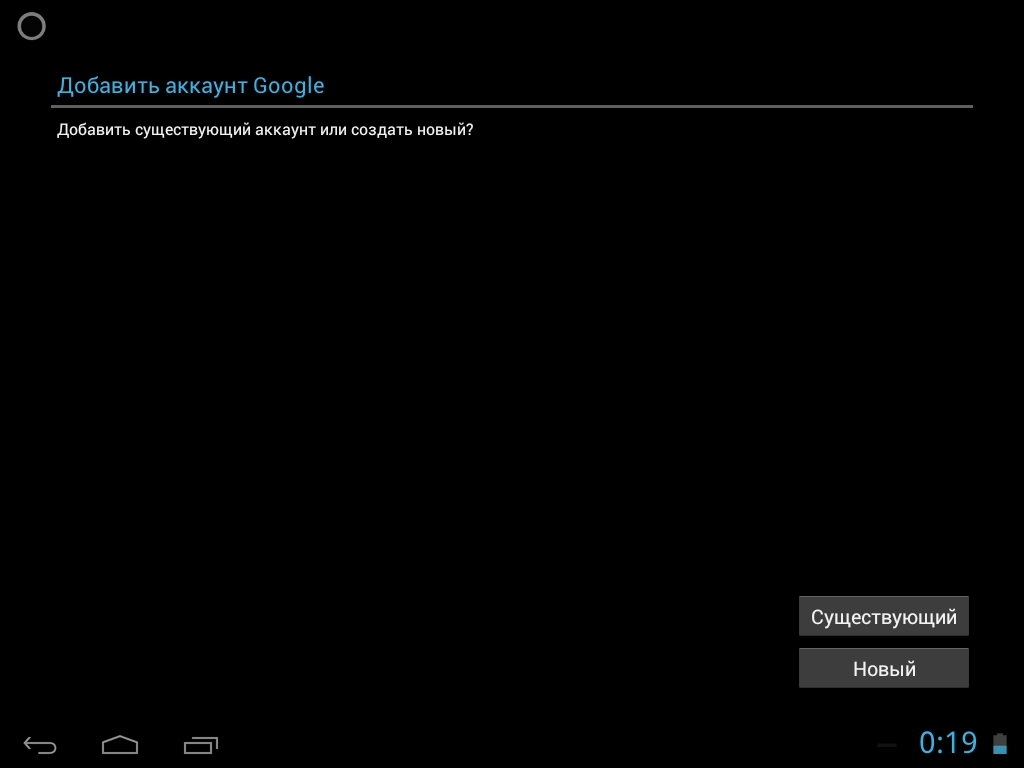
- Después de este paso, el sistema Android le pedirá que active el Wi-Fi, si aún no lo ha hecho. Inmediatamente después de una conexión exitosa, se le pedirá que ingrese la dirección correo electronico y contraseña para su cuenta de Google. Haz esto:
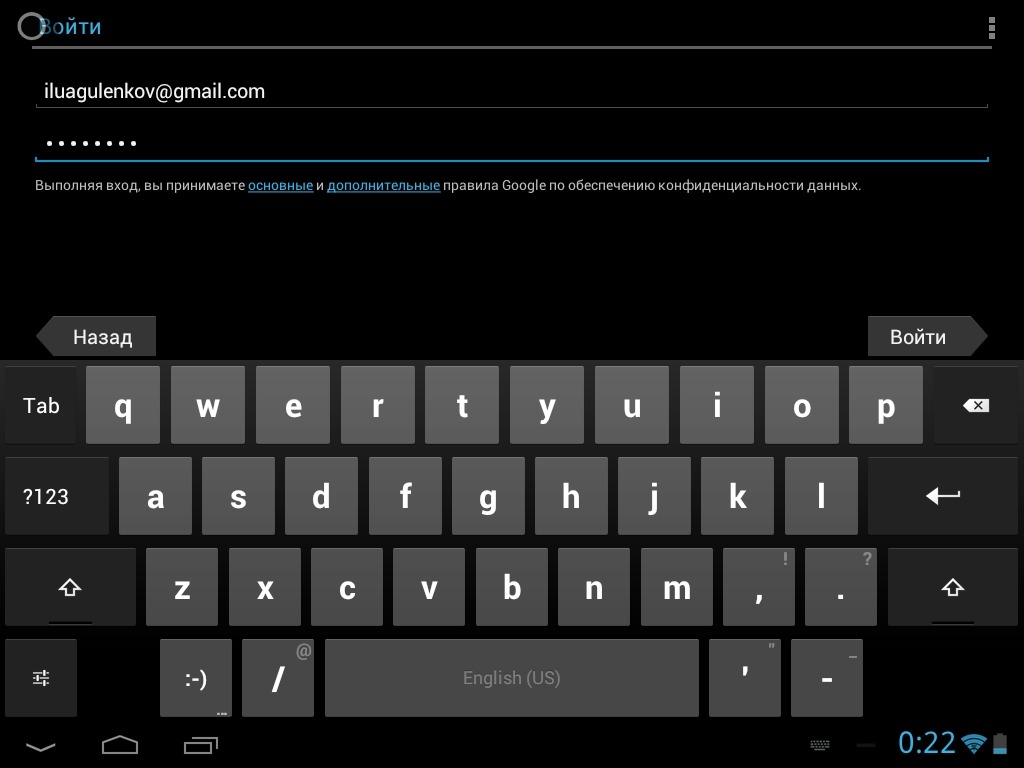
- Después de presionar el botón "Iniciar sesión", la información en el dispositivo que necesita esperar un poco para una conexión exitosa aparecerá en la pantalla de su dispositivo. Por lo general, en un minuto todo está listo:
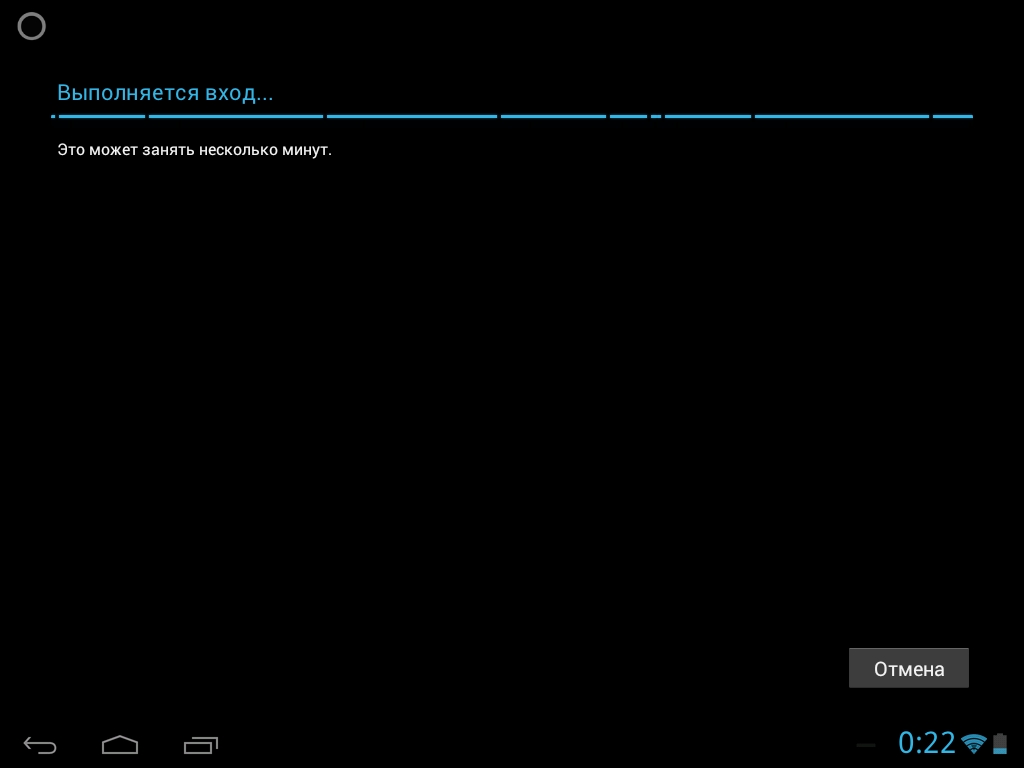
- Después de este procedimiento, puede adjuntar una tarjeta bancaria a su cuenta. Omitiremos este paso:
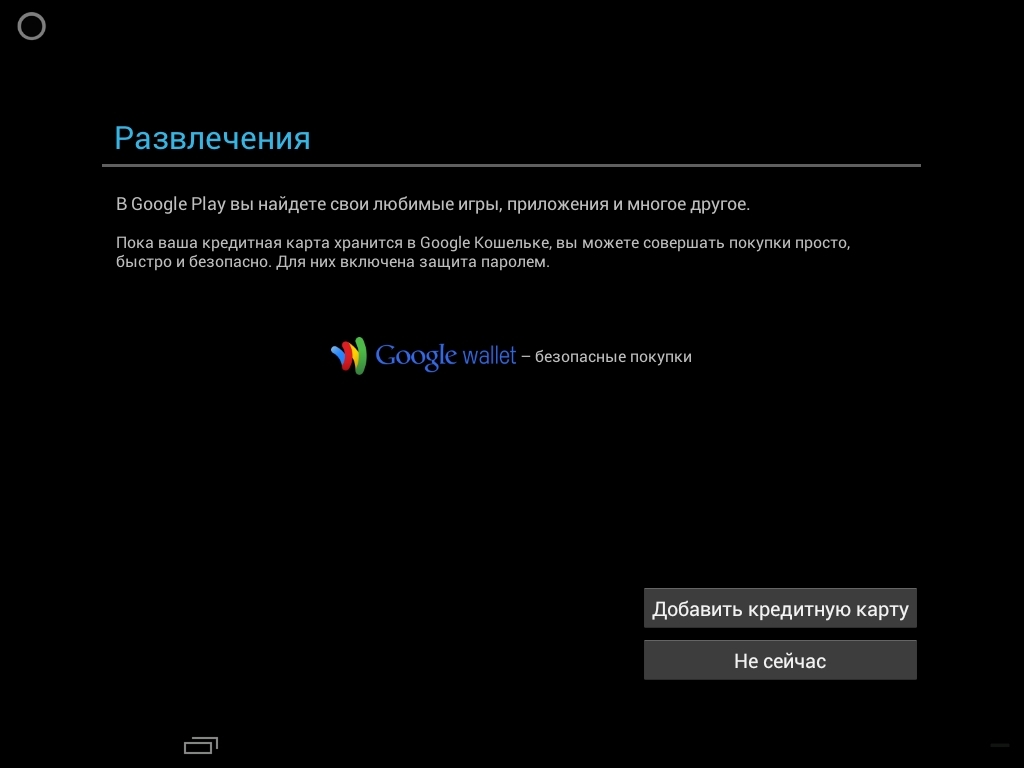
- Luego puede elegir qué servicios desea sincronizar y cuáles no. Por ejemplo, puede deshabilitar la sincronización de Drive como innecesaria si no está utilizando este servicio.

- Eso es todo! Nueva cuenta de Google atado a su dispositivo. Ahora aparece en la lista de cuentas disponibles para usted. En cualquier momento, puede desactivar la sincronización o incluso eliminar una cuenta de la memoria del dispositivo. Atención: ¡toda la información relacionada con la cuenta se eliminará inmediatamente después de su eliminación! Ten cuidado
![]()
De hecho, no hay nada complicado en cambiar su cuenta de Google. Todo lo que necesitas es seguir claramente instrucciones paso a paso y tendrás éxito Buena suerte
Preguntas relacionadas:
¿Qué es la cuenta de google?
Para que sirve
Muchos propietarios de dispositivos móviles en sistema Android Hay una cuenta de Google en Internet, que con el tiempo por alguna razón debe ser reemplazada por otra. Vincular una nueva cuenta existente a dispositivo movil Android es posible siguiendo las instrucciones paso a paso. Cabe señalar que dicha instrucción es adecuada para casi todos los dispositivos en el sistema Android.
Etapas de las instrucciones.
1) Primero debe seleccionar el subelemento "Configuración" en el "Menú", en el que debe seleccionar "Cuentas" y hacer clic en él. Ahora el usuario verá todas las cuentas enumeradas por el sistema que están sincronizadas con el dispositivo.
2) En el panel superior, debe activar el botón "Agregar cuenta" y seleccionar desde el "Google" propuesto.
3) En este caso, el sistema le preguntará al usuario lo siguiente: "¿Agregar una cuenta existente o crear una nueva?" Debe seleccionar "Existente" a continuación y hacer clic en él.
5) Después de todas las manipulaciones, debe tocar el botón "Iniciar sesión" y después de un tiempo durante el cual el sistema se conecta a su cuenta (que le advierte en una solicitud de espera breve), puede usar la conexión tan esperada.
6) También en la pantalla del dispositivo móvil, una propuesta para vincular tarjeta bancaria a esta cuenta Puede seleccionar la oración "Ahora no" y continuar otras manipulaciones.
7) El siguiente paso es elegir la sincronización de los servidores propuestos, sin usar desde la cual puede apagar. Marque las casillas junto a los nombres requeridos.
Por lo tanto, se completa el enlace de la nueva cuenta de Google al dispositivo móvil. Su nombre está en la lista de cuentas. Siempre puede desactivar la sincronización o eliminar completamente esta cuenta. En el último caso, todos los datos asociados con él se eliminarán.




